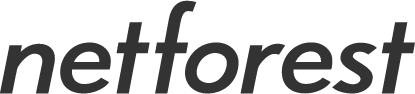
If you turn on javascript, this area is drawn to the breadcrumb(navigation).
iPhone メール: メールアカウントの設定
iPhone iOS15標準のメールアプリでメールアカウントを設定する方法です。
1. メールアカウントの追加
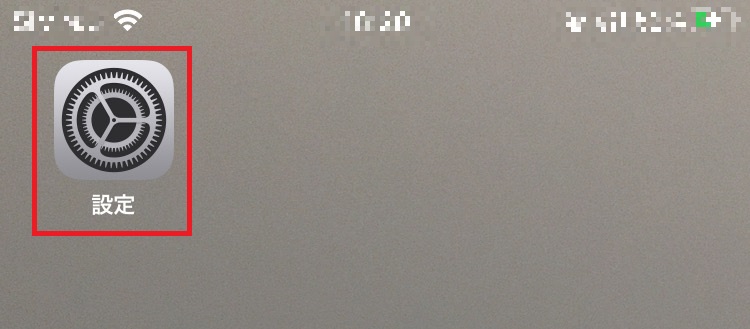
ホーム画面から設定を選択します。
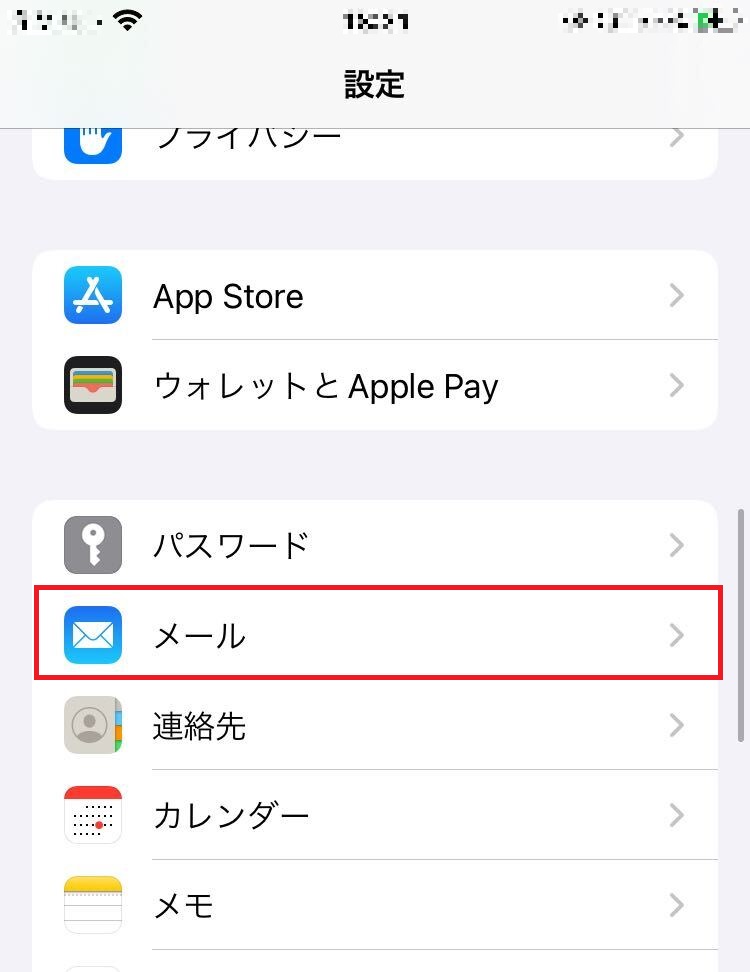
「メール」を選択します
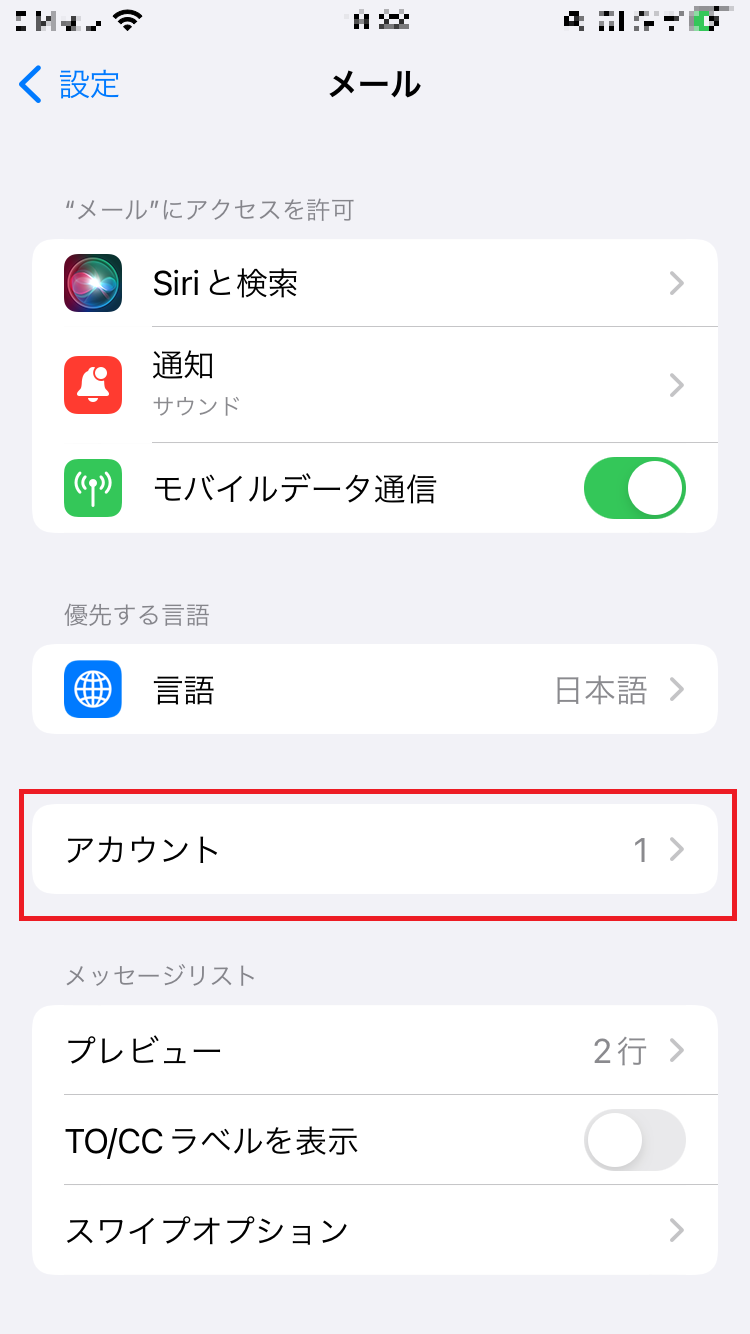
「アカウント」を選択します。
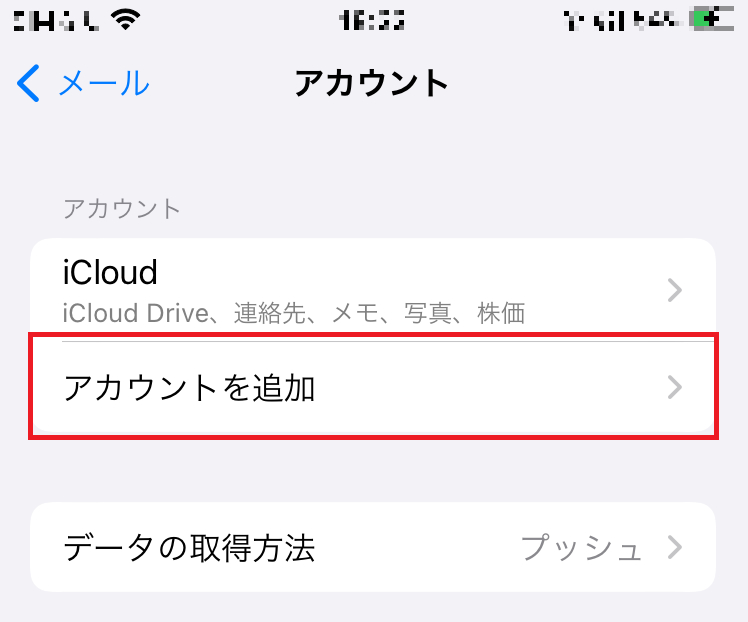
「アカウントを追加」を選択します。
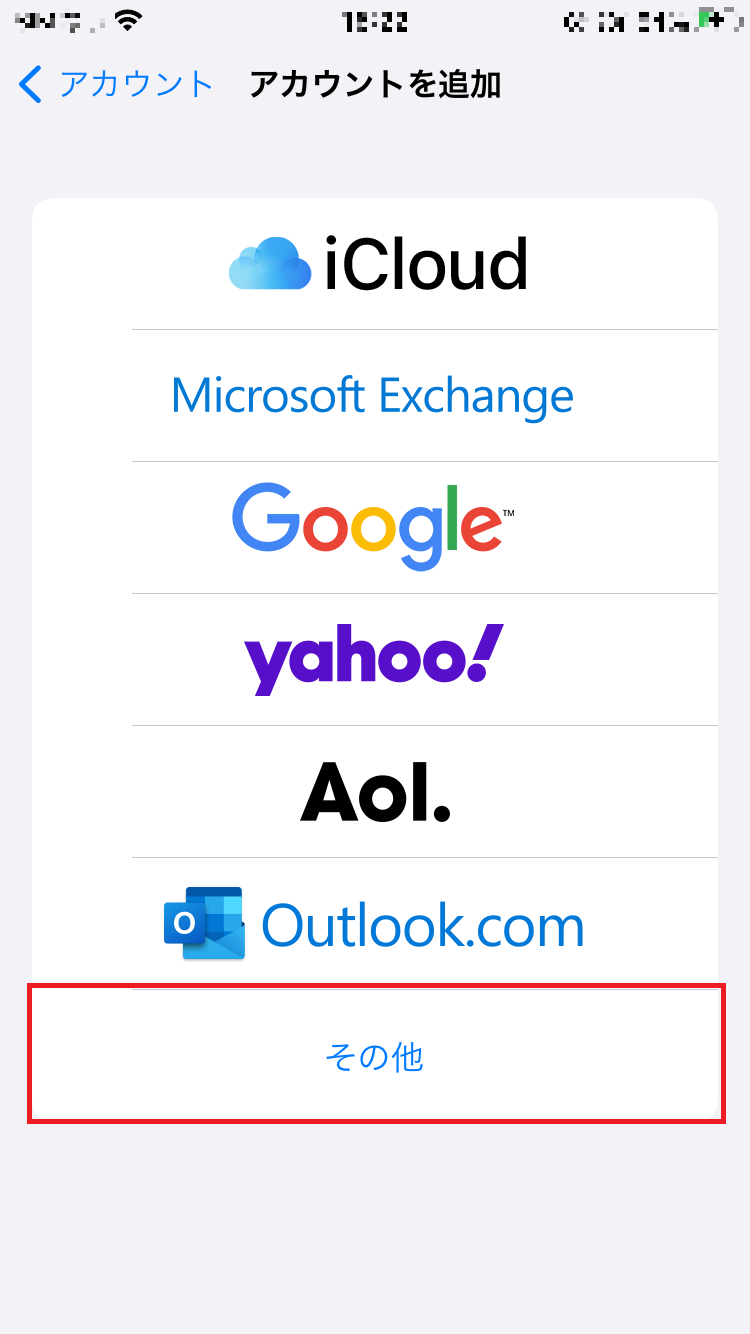
「その他」を選択します。
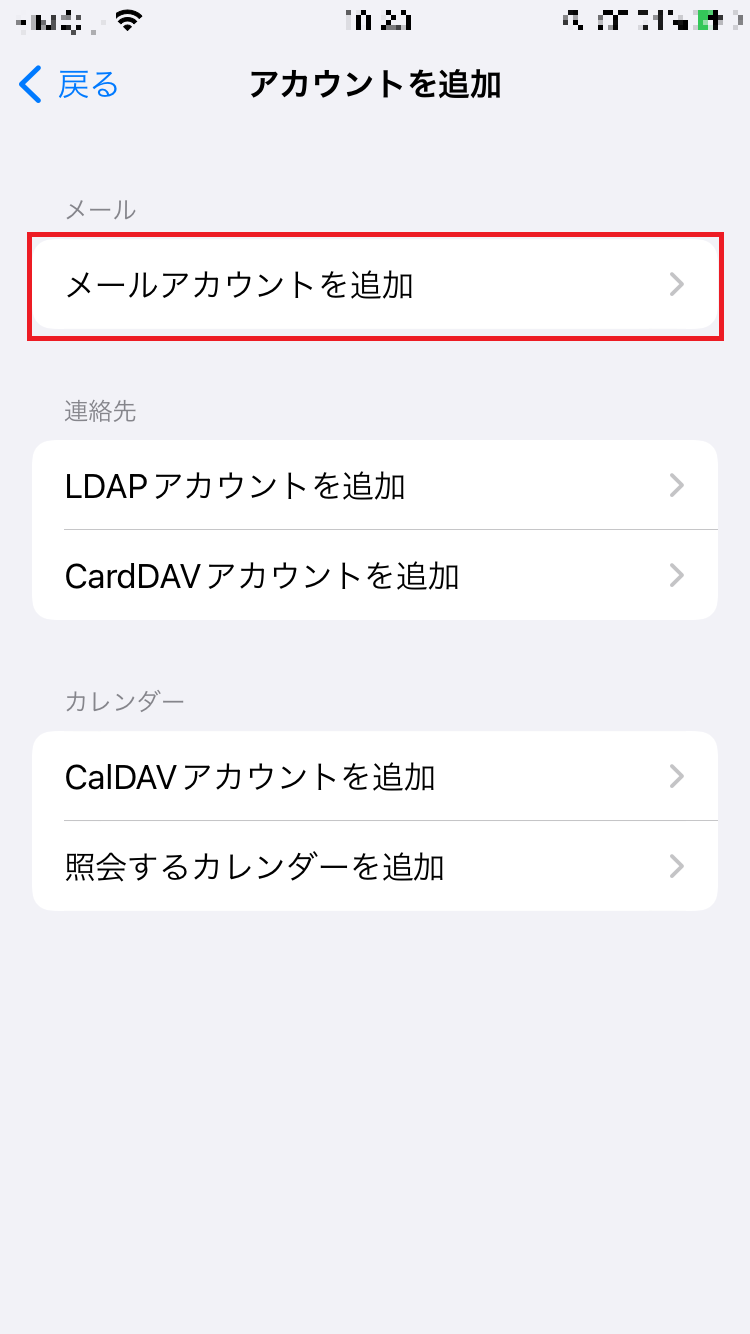
「メールアカウントを追加」を選択します。
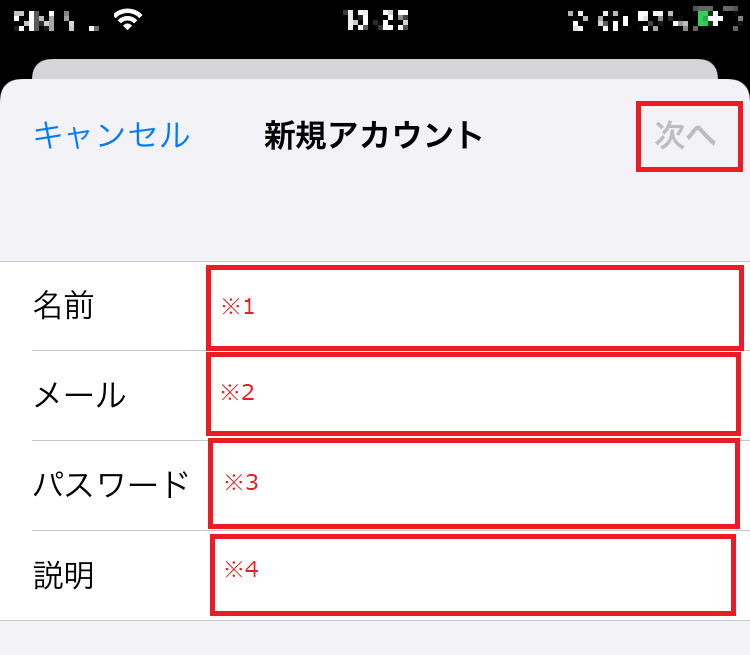
下記の通り入力したら「次へ」を選択します。
| ※1 名前 | 任意の名前を入力します。 |
| ※2 メール | 設定するメールアドレスを入力します。 |
| ※3 パスワード | パスワードを入力します。 |
| ※4 説明 | 任意です。 |
2. IMAP/POPの選択
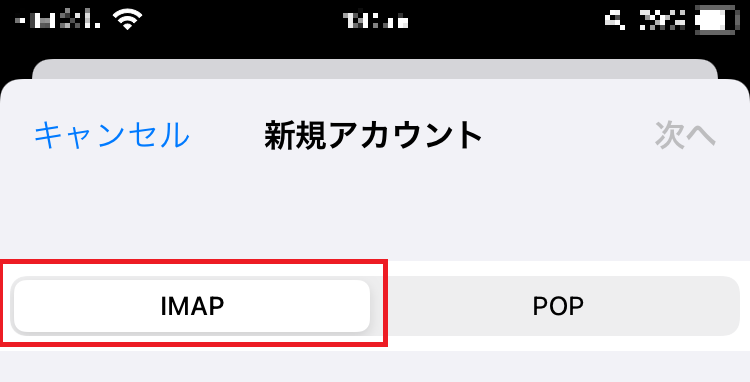
「IMAP」で設定する場合は、左タブの「IMAP」を選択します。
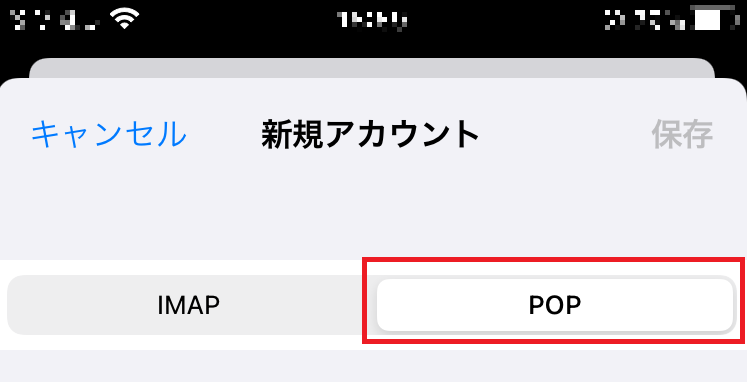
「POP」で設定する場合は、右タブの「POP」を選択します。
3. アカウント設定
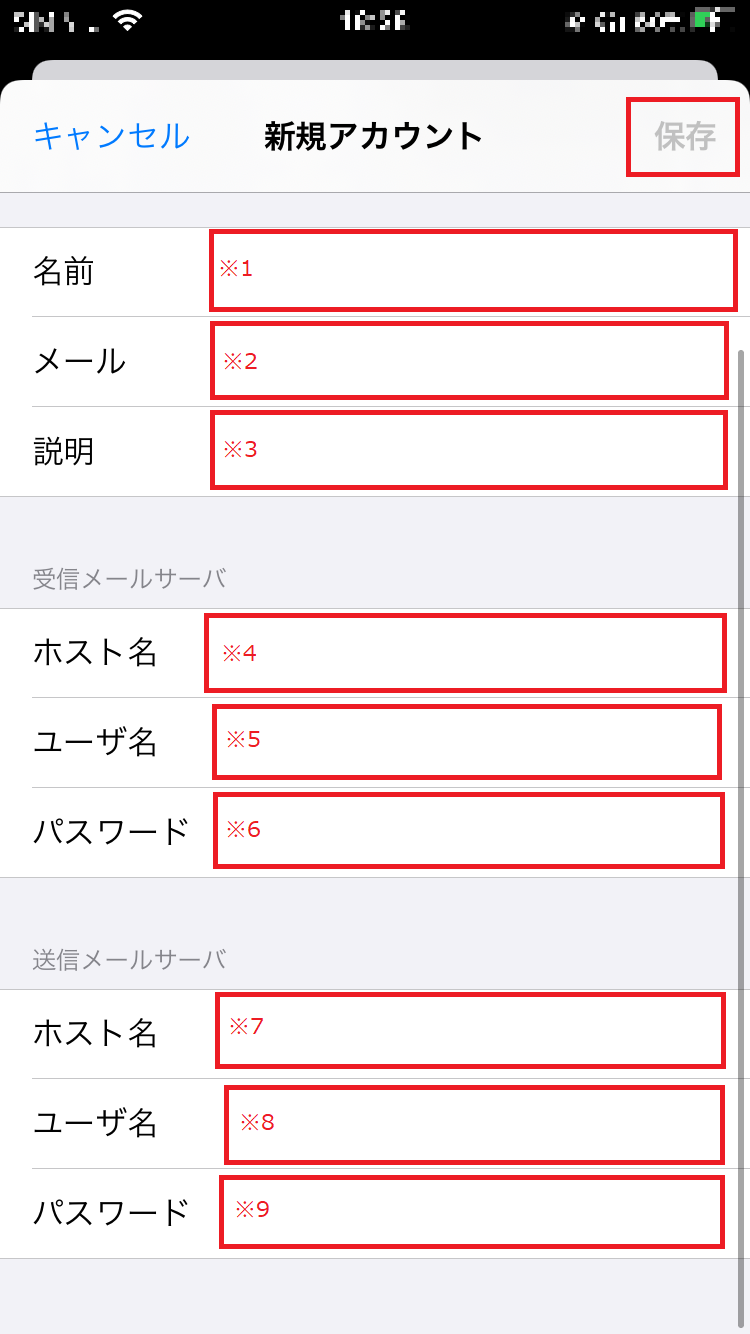
基本設定を下記のとおりに入力し、その後下にある受信メールサーバへ。
| ※1 名前 | 任意の名前を入力します (自動で入力されていることが有ります)。 |
| ※2 メール | お使いになるメールアドレスを入力してください (自動で入力されていることが有ります)。 |
| ※3 説明 | 任意です (自動で入力されていることが有ります)。 |
受信メールサーバを下記のとおりに入力し、その後下にある送信メールサーバへ。
| ※4 ホスト名 | 「shared5.netforest.co.jp」 と入力してください。 |
| ※5 ユーザ名 | お使いになるメールアドレスを入力してください。 |
| ※6 パスワード | パスワードを入力します (自動で入力されていることが有ります)。 |
| ※7 ホスト名 | 「shared5.netforest.co.jp」 と入力してください。 |
| ※8 ユーザ名 | お使いになるメールアドレスを入力してください。 |
| ※9 パスワード | パスワードを入力します (自動で入力されていることが有ります)。 |
以上で設定は終了です。
メールのアプリでアカウントができていることを確認して下さい。
以上で、メールの設定は完了になります。
[LINK]
※POP受信とIMAP受信の違いについて